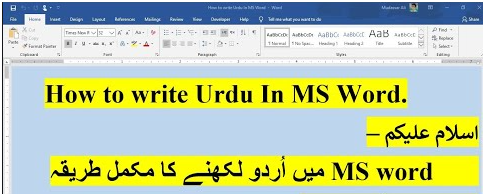
Urdu è una delle lingue più popolari in Asia del Sud e molte persone in India e quasi ogni persona in Pakistan utilizzare la lingua Urdu per la comunicazione.
L’urdu è la lingua nazionale del Pakistan ed è obbligatorio parlare in Urdu nei settori pubblici o privati. Molte persone devono scrivere lettere, applicazioni, domande e molte altre cose in Urdu. La maggior parte delle persone usa MS word per scrivere cose diverse in Urdu.
C’è molto altro software disponibile su Internet che vi aiuterà a scrivere la lingua Urdu come Inpage, Coral Draw, e molti altri, ma uno dei modi migliori e più semplici è quello di scrivere in MS word. Quindi, se non sai come puoi farlo, ti diremo di questo.
Se si dispone di Windows 10, è possibile scrivere facilmente in lingua Urdu in MS word. Ma se si utilizza Windows 7, la procedura potrebbe essere diversa da questa.
Come scrivere Urdu in MS Word in Windows 10?
Se si utilizza Microsoft Office su Windows 10 e si desidera scrivere in modo diverso nella lingua Urdu in MS Word, non preoccuparti, è molto semplice. Puoi farlo cambiando la lingua del computer. Microsoft ha aggiunto la lingua Urdu in Windows 10 che ti aiuterà a scrivere Urdu in MS word.Ma questa procedura è disponibile solo sull’ultima versione di Windows e Ms Word. Se si utilizza Windows 8, Windows 8.1 o Windows 10 con l’ultima versione di MS Office, è possibile seguire questi passaggi. Se si utilizza Windows 7 o MS Office 2007, il passaggio è diverso.
Se vuoi scrivere qualcosa in Urdu in MS word, devi seguire i passaggi indicati di seguito:
- Prima di tutto, è necessario aprire le impostazioni di Windows 10.
- Per aprire le impostazioni, vai alla barra delle applicazioni o alla barra di ricerca di Windows e digita Impostazioni lì.
- Quando apri le impostazioni, vedrai molte altre opzioni e funzionalità lì.
- È necessario cercare l’opzione di Tempo & Lingua, quando lo trovate quindi fare clic per aprirlo.
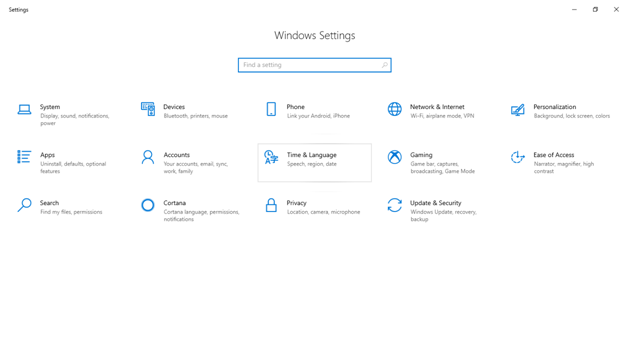
- Quando lo apri, devi andare all’opzione della lingua.
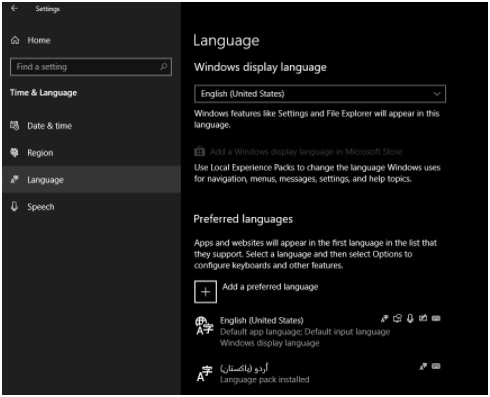
- Quando si va alle impostazioni, allora dovete trovare l’opzione di Aggiungere una lingua preferita e fare clic su di esso.
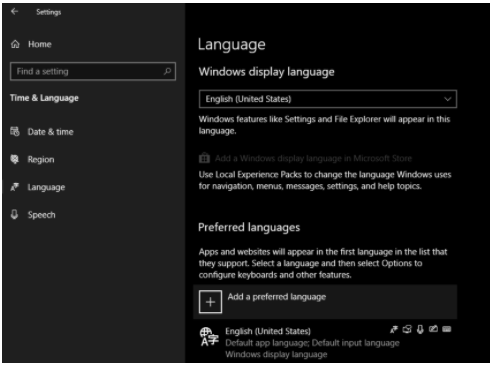
- Lì devi cercare la lingua dell’Urdu.

- Quando si trova la lingua Urdu quindi fare clic su di esso.
- Ora, ti chiederanno di scaricare la lingua Urdu install come lingua preferita del computer. È sufficiente fare clic sull’opzione di installazione che sarà disponibile alla fine.
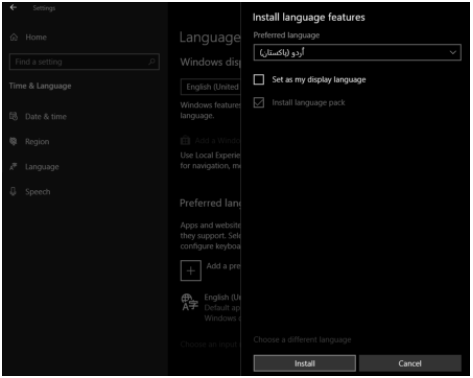
- Quando l’installazione è stata completata con successo, è necessario aprire MS Word.
- Ora, devi cambiare la lingua predefinita di MS in Urdu.
- Per cambiare la lingua predefinita di MS Word, vai alla barra dei menu facendo clic sull’opzione di revisione e da lì fai clic su lingua.
- Quando si modifica la lingua predefinita MS word in Urdu, è possibile scrivere facilmente Urdu in MS word.
Come scrivere Urdu in MS word in Windows 7 / Come scrivere Urdu in MS word in MS Office 2007?
Per scrivere la lingua Urdu in MS Word in Windows 10 o scrivere Urdu in MS word 2007, devi scaricare la tastiera Urdu e i caratteri Urdu sul tuo computer.
È perché non esiste alcuna opzione di lingua Urdu predefinita in Windows 7, quindi devi scaricare un’app di terze parti e devi scaricare i caratteri Urdu per MS word 2007.
Prima di tutto, è necessario installare Urdu Tastiera fonetica in Windows 7.
Come installare la tastiera fonetica Urdu?
Ecco come è possibile scaricare Tastiera fonetica in Windows 7.
- Prima di tutto, cerca la tastiera fonetica Urdu sul tuo browser.
- Ora, devi scaricarlo sul tuo computer.
- Dopo averlo scaricato con successo sul tuo computer, installalo.
- Quando hai finito, cambia semplicemente la lingua in Urdu.
Scrivi Urdu in MS Office 2007
Ecco come puoi scrivere qualsiasi lingua in MS Office 2007:
- Prima di tutto, devi andare al pannello di controllo di Windows 7.
- Quando apri il pannello di controllo vedrai le diverse opzioni lì, devi selezionare l’opzione delle opzioni regionali e della lingua.
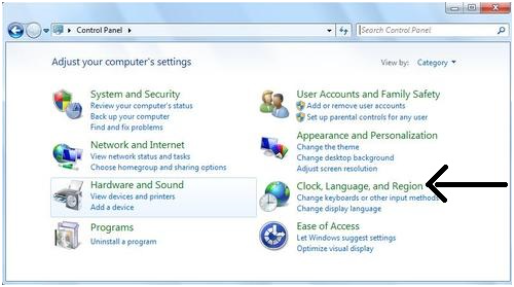
- Quando lo fai, allora devi scegliere l’opzione della tastiera e delle lingue.
- Ora, fai clic sull’opzione Aggiungi lì.
- Quando fai clic sull’opzione Aggiungi, ti chiederanno di scegliere la lingua, quindi seleziona la lingua Urdu e fai clic sull’opzione OK.
- Ora, apri MS word 2007.
- Ora cambia la lingua predefinita di MS word in Urdu.
- Per questo vai alla barra dei menu facendo clic sull’opzione di revisione e da lì fai clic sulla lingua Urdu.
In questo modo, puoi facilmente scrivere in lingua Urdu in MS word 2007. Se si desidera spostare altre lingue, è necessario fare clic su Impostazioni chiave avanzate di MS word 2007. Ci si deve fare clic destro sulla barra delle applicazioni. Quando lo fai, allora vedrai la lingua inglese. In questo modo, puoi anche cambiare la lingua.
Se si desidera passare da tastiera a qualsiasi altra lingua, è necessario premere il tasto Windows + Spazio.